لماذا لا يتم تثبيت .NET Framework 4؟
يعد Microsoft .NET Framework مكونًا خاصًا مطلوبًا للعديد من التطبيقات. يتم دمج هذا البرنامج تماما مع نظام التشغيل ويندوز. لماذا إذن تنشأ الأخطاء؟ دعونا نفهم.
تنزيل Microsoft .NET Framework
محتوى
لماذا قد لا يتم تثبيت Microsoft .NET Framework
تحدث هذه المشكلة غالبًا عند تثبيت الإصدار 4 من .NET Framework. أسباب ذلك يمكن أن تكون كثيرة.
وجود نسخة مثبتة بالفعل من .NET Framework 4
إذا لم يكن برنامج .NET Framework 4 مثبتًا على نظام التشغيل Windows 7 ، فإن أول ما يجب التحقق منه هو ما إذا كان مثبتًا على النظام أم لا. يمكنك القيام بذلك بمساعدة الأداة المساعدة الخاصة ASoft .NET Version Detector. يمكنك تنزيله مجانًا على الإنترنت. قم بتشغيل البرنامج. بعد الفحص السريع ، في النافذة الرئيسية ، يتم تمييز الإصدارات البيضاء تلك الإصدارات المثبتة بالفعل على جهاز الكمبيوتر.
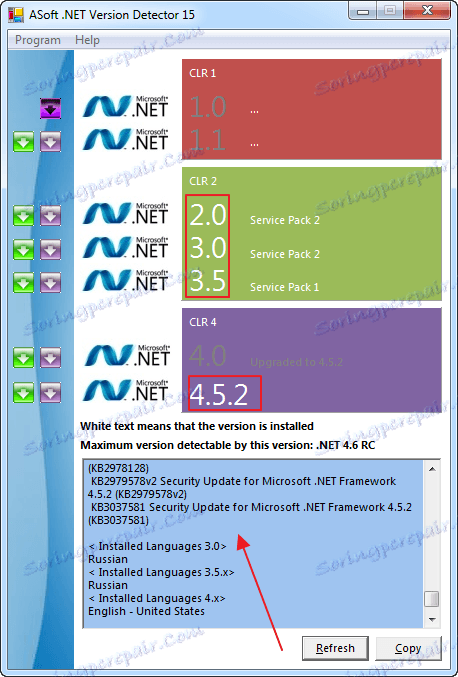
يمكنك بالطبع النظر إلى المعلومات الموجودة في قائمة برامج Windows المثبتة ، ولكن لا يتم عرض المعلومات دائمًا بشكل صحيح.
يأتي المكوّن مرفقًا مع Windows
في إصدارات مختلفة من Windows ، يمكن بالفعل تضمين مكونات .NET Framework في النظام. يمكنك التحقق من ذلك بالانتقال إلى "إلغاء تثبيت البرنامج - تشغيل أو إيقاف تشغيل مكونات Windows . " بالنسبة لي على سبيل المثال في Windows 7 Starter ، يتم خياطة Microsoft .NET Framework 3.5 ، كما هو مرئي على لقطة شاشة.
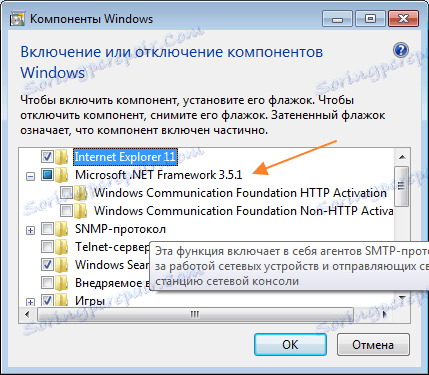
تحديث ويندوز
في بعض الحالات ، لم يتم تثبيت .NET Framework إذا لم يتلق Windows تحديثات هامة. لذلك ، تحتاج إلى الانتقال إلى "ابدأ - لوحة التحكم - تحديث مركز - التحقق من وجود تحديثات" . سوف تحتاج إلى تثبيت التحديثات الموجودة. بعد ذلك ، نعيد تشغيل الكمبيوتر ونحاول تثبيت .NET Framework.
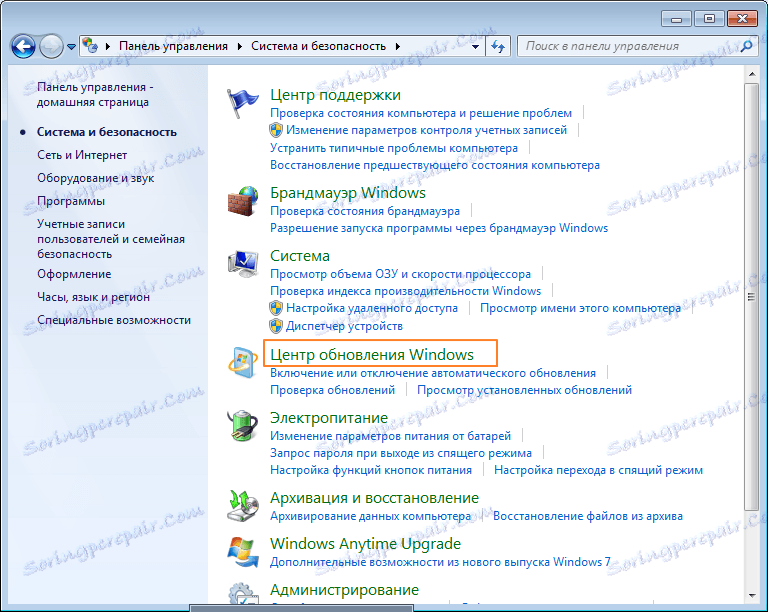
متطلبات النظام
كما هو الحال مع أي برنامج آخر ، يحتوي Microsoft .NET Framework على متطلبات النظام الخاصة بتثبيت الكمبيوتر:
الآن ننظر ، ما إذا كان نظامنا يلبي الحد الأدنى من المتطلبات. يمكنك رؤية ذلك في خصائص الكمبيوتر.
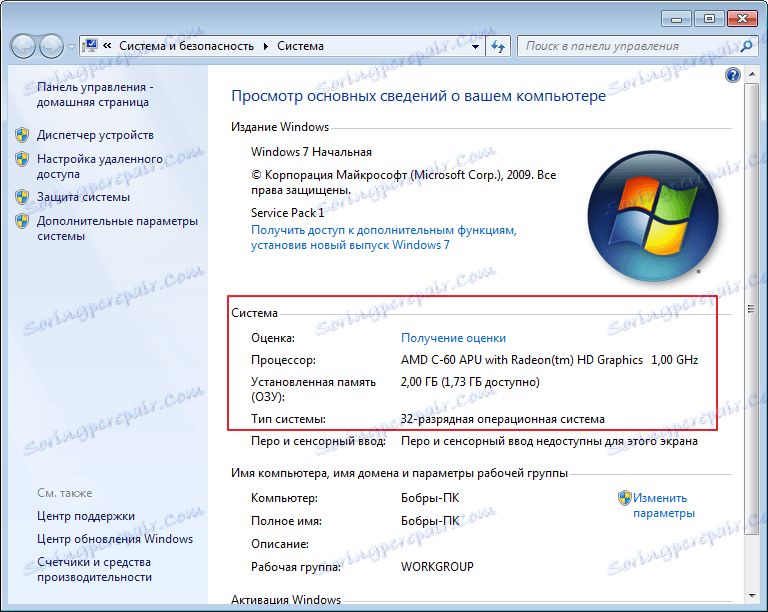
تم تحديث Microsoft .NET Framework
سبب آخر شائع هو تثبيت .NET Framework 4 والإصدارات الأقدم لفترة طويلة هو التحديث الخاص به. على سبيل المثال ، قمت بتحديث المكون الخاص بي إلى الإصدار 4.5 ، ثم حاولت تثبيت الإصدار الرابع. لم أنجح. تلقيت رسالة تفيد بأنه تم تثبيت إصدار أحدث على جهاز الكمبيوتر وتمت مقاطعة عملية التثبيت.
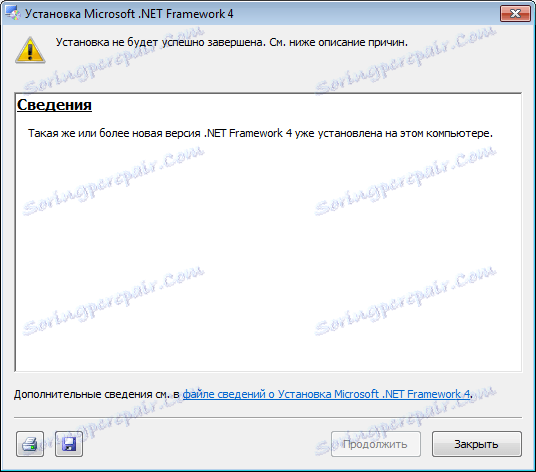
إزالة إصدارات مختلفة من Microsoft .NET Framework
في كثير من الأحيان ، حذف أحد إصدارات .NET Framework ، يبدأ الآخرون في العمل بشكل غير صحيح ، مع وجود أخطاء. وتثبيت تركيبات جديدة بشكل عام فشل. لذلك ، في حالة مواجهة هذه المشكلة ، قم بإزالة كافة Microsoft .NET Framework من جهاز الكمبيوتر الخاص بك وإعادة تثبيته بأمان.
يمكنك إزالة كافة الإصدارات بشكل صحيح باستخدام أداة تنظيف .NET Framework. يمكن العثور على ملف التثبيت على الإنترنت دون أي مشاكل.
حدد "كل الإصدار" وانقر فوق "تنظيف الآن" . عندما تنتهي عملية الإزالة ، فإننا نفرط في تحميل الكمبيوتر.
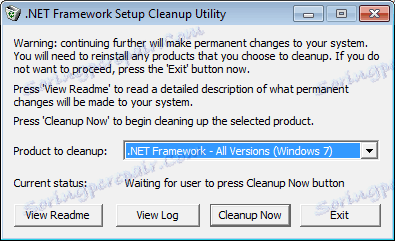
الآن يمكنك البدء في تثبيت Microsoft .NET Framework من جديد. تأكد من تنزيل التوزيع من الموقع الرسمي.
ليس ويندوز المرخصة
نظرًا لأن .NET Framework ، مثل Windows ، هو منتج من Microsoft ، فقد يكون الإصدار المعطوب هو سبب المشكلة. هنا دون تعليق. الخيار الأول - إعادة تثبيت نظام التشغيل.
هذا كل شيء ، آمل أن تحل مشكلتك بنجاح.
